14.24 Personalizar a Barra de Ferramentas
Utilize as barras de ferramentas para acessar os inúmeros recursos e as várias opções do GroupWise. As barras de ferramentas são contextuais e mudam de acordo com a tela. Cada barra de ferramentas oferece as opções necessárias ao local.
Use a lista suspensa Tela nas barras de ferramentas para mudar a tela da Lista de Itens.
Você pode personalizar cada barra de ferramentas, adicionando e apagando os botões, escolhendo a ordem desses botões e colocando separadores entre eles.
-
Para personalizar a barra de ferramentas principal, se a barra de ferramentas não for exibida, clique em > > , clique o botão direito do mouse na barra de ferramentas e clique em .
ou
Para personalizar qualquer barra de ferramentas, clique o botão direito do mouse na barra de ferramentas e, em seguida, clique em .
-
Clique na guia .
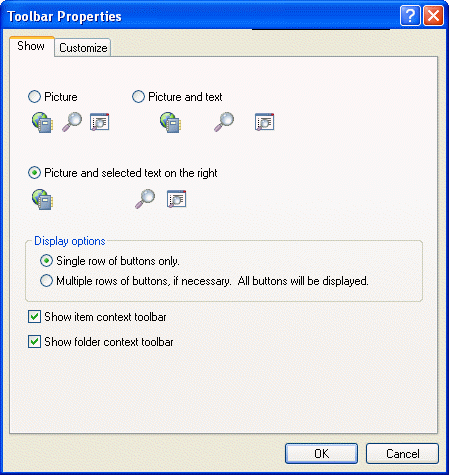
-
Clique na forma como deseja que a barra de ferramentas seja mostrada.
-
Para remover ou mostrar a lista suspensa de configurações de tela, marque ou desmarque a caixa de seleção .
-
Para mostrar os botões mais úteis para o item escolhido, selecione .
-
Para mostrar os botões mais úteis para a pasta escolhida, selecione .
-
Clique na guia .
-
Para adicionar um botão, clique em uma categoria na caixa de listagem , clique em um botão na caixa e, em seguida, clique em .
As categorias são títulos de menus na Janela Principal. Os botões da caixa Controles correspondem aos recursos encontrados no título do menu. Por exemplo, os botões da categoria Arquivo representam ações do menu Arquivo (abertura de telas, impressão, gravação etc.).
-
Para remover um botão, arraste-o para fora da barra de ferramentas.
-
Para mudar a ordem de um botão na barra de ferramentas, arraste-o para o local desejado.
-
Para adicionar espaços entre os botões, arraste um botão na direção oposta ao outro.
ou
Para remover espaços entre os botões, arraste um botão em direção a outro.
-
Clique em .